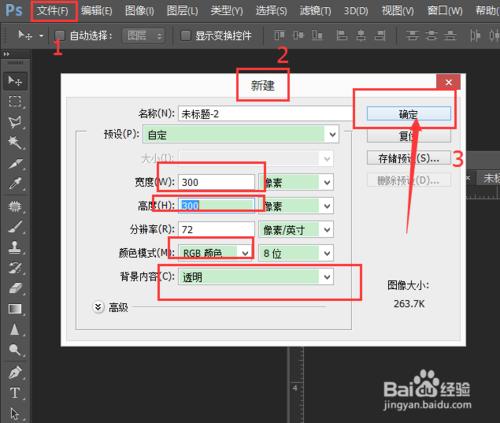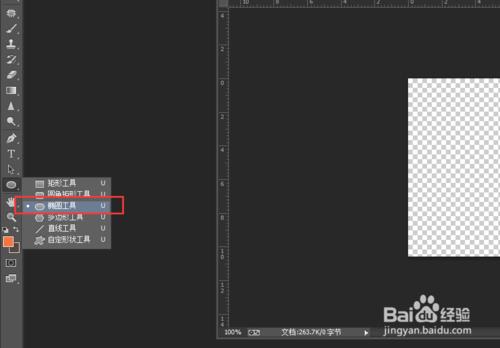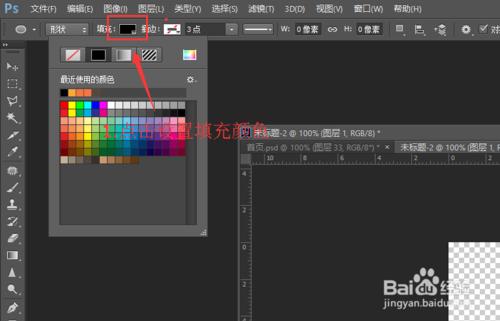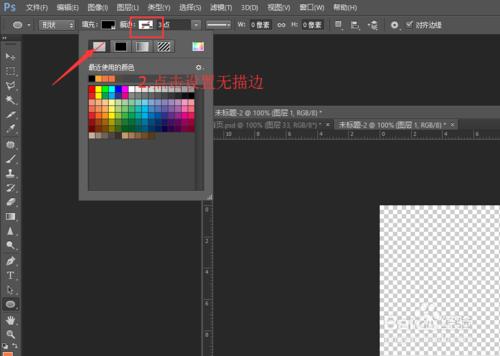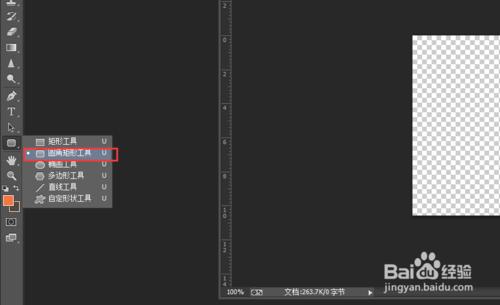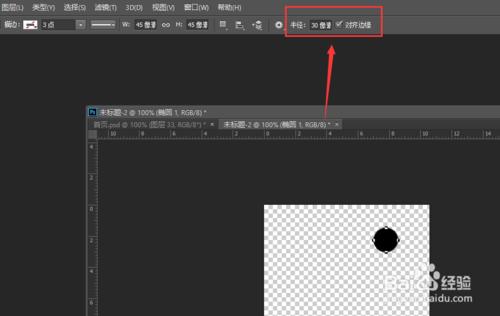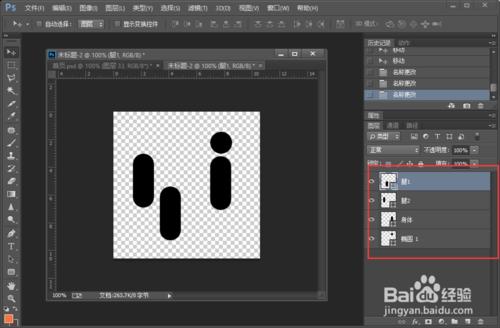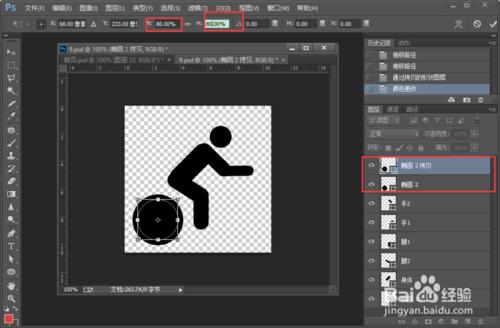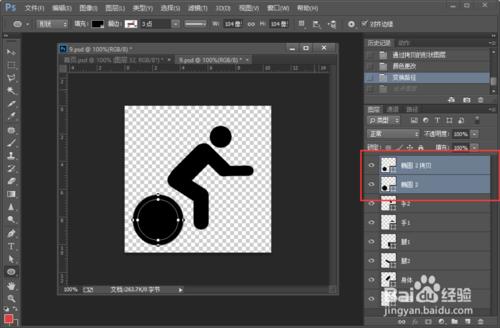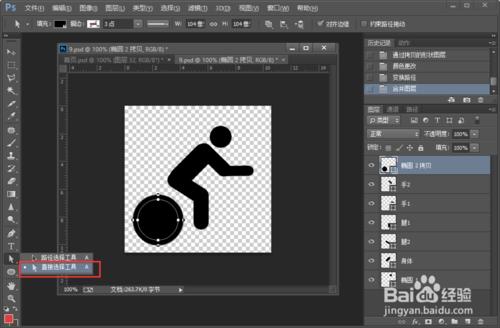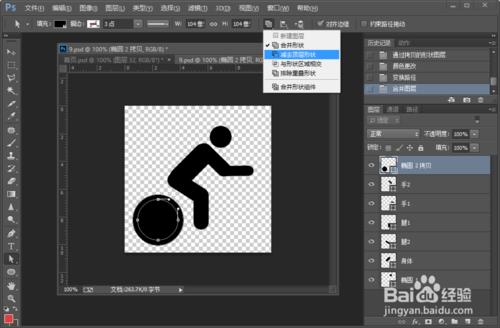跟大家分享一下,我自己畫騎自行車圖示的方法,其實這是我今天才學會的,大神們別嫌棄^_^比較詳細,獻給跟我一樣的小白~
工具/原料
電腦
PHotoshop軟體
方法/步驟
“檔案”-“新建”,寬高分別設為300px,背景內容選為透明;
選擇“橢圓工具”,設定為填充黑色,無描邊;
按住shift不要鬆開,用滑鼠畫出一個正圓;
選擇“橢圓圓角工具”,圓角半徑設為30px,畫出一個圓角矩形;
把步驟製作的圓角矩形複製兩遍,分別將圖層命名為“身體”、“腿2”、“腿1”;
按ctrl+T快捷鍵,對圖層“身體”進行自由變換操作,對圖層“腿2”“腿1”分別執行自由變換工作,移動如圖下位置;
把圖層“腿1”複製兩遍,分別命名為“手1”“手2”,並對“手1”“手2”進行自由變換操作,移動到如圖下位置;
選擇“橢圓工具”,按住shift鍵不鬆開,畫出一個正圓,把正圓複製一遍,把複製到的橢圓進行自由變換,把寬度和高度分別設為原來的80%,把兩個正圓圖層合併;
選擇“直接選擇工具”,點選裡面的橢圓為選中狀態,點選“減去頂層形狀”,這樣子就把裡面的橢圓挖掉了;
把步驟9得到的空心圓複製一遍,分別命名為“輪子1”“輪子2”,騎著自行車的圖示到現在完成!